cdr x6软件绿色免安装版是一款cdrx6下载+免费中文版-coreldraw x6简体中文破解版,它包含两个绘图应用程序:一个用于矢量图及页面设计,一个用于图像编辑。这套绘图软件组合带给用户强大的交互式工具,使用户可创作出多种富于动感的特殊效果及点阵图像即时效果在简单的操作中就可得到实现——而不会丢失当前的工作。
软件说明
通过Coreldraw的全方位的设计及网页功能可以融合到用户现有的设计方案中,灵活性十足,该软件套装更为专业设计师 及绘图爱好者提供简报、彩页、手册、产品包装、标识、网页及其它,该软件提供的智慧型绘图工具以及新的动态向导可以充分降低用户的操控难度,允许用户更加容易精确地创建物体的尺寸和位置,减少点击步骤,节省设计时间....
coreldraw x6安装教程
1、先将下载好的安装包进行解压,然后点击“!)CorelDRAWX6Portable.exe”文件进行安装第一步
2、然后在弹出的界面中选择“安装”

3、然后打开刚才解压好的文件夹,点击“Corel PHOTO-PAINT X6”文件进行正式安装
4、在弹出的安装框点击“继续”
5、选中“稍后注册”然后选择“继续”
6、进入应用界面
coreldraw x6破解教程
1、点击“帮助”列表中的“关于.....会员资格”
ps:这里小编要提醒用户们,以下的操作都是在断网的前提下才能进行的哦,所以在破解之前请用户先断网
2、然后在弹出的提示框中选择“已经购买”
3、选择“输入序列号”
4、打开下载好的安装包中的“keygen.exe”的文件,即注册机
5、然后选择CorelDRAWx6这个产品,然后点击“serial”,将生产的序列号鼠标右键复制
6、将复制好的序列号粘贴在序列号框中,然后点击“离线激活”
7、所标示的安装代码复制
8、将复制好的安装代码复制到注册机中的安装代码框中,然后将其得到激活代码复制
9、将复制好的激活代码按下图方式复制好,然后点击“继续”
10、破解完毕,现在用户可完全免费的使用coreldraw x6啦
coreldraw x6新功能
1、支持高级 OpenType®
借助诸如上下文和样式替代、连字、装饰、小型大写字母、花体变体之类的高级 OpenType 版式功能,创建精美文本。OpenType 尤其适合跨平台设计工作,它提供了全面的语言支持,使您能够自定义适合工作语言的字符。可从一个集中菜单控制所有 OpenType 选项,并通过交互式 OpenType 功能进行上下文更改。
2、自定义构建的颜色和谐
轻松为您的设计创建辅助调色板。可以通过“颜色样式”泊坞窗访问的新增“颜色和谐”工具将各种颜色样式融合为一个“和谐”组合,使您能够集中修改颜色。该工具还可以分析颜色和色调,提供辅助颜色方案 — 这是以多样性满足客户需求的绝佳方式!
3、Corel® CONNECT™ 中的多个托盘
能够在本地网络上即时地找到图像并搜索 iStockphoto®、Fotolia 和 Flickr® 网站。可通过 Corel CONNECT 内的多个托盘,轻松访问内容。可以在由 CorelDRAW®、Corel® PHOTO-PAINT™ 和 Corel CONNECT 共享的托盘中,按类型或按项目组织内容,最大限度地提高效率。
4、创造性矢量造型工具
可以向矢量插图添加创新效果!CorelDRAW X6 引入了四种造型工具,它们为矢量对象的优化提供了新增的创新选项。新增的涂抹工具使您能够沿着对象轮廓进行拉长或缩进,从而为对象造型。新增的转动工具使您能够对对象应用转动效果。并且,您可以使用新增的吸引和排斥工具,通过吸引或分隔节点,对曲线造型。
5、文档样式
轻松管理样式和颜色!新增的“对象样式”泊坞窗将创建和管理样式所需的全部工具集中放在一个位置中。可以创建轮廓、填充、段落、字符和文本框样式,并将这些样式应用到您的对象中。可以将您喜爱的样式整理到样式集中,以便能够一次对多个对象进行格式化,不仅快速高效,而且还能确保一致性。此外,您也可以直接使用“默认样式集”,无需思考,从而节省时间。
6、页面布局工具
使用新增的空 PowerClip 图文框,为文本或图形预留位置。可以使用新增的占位符文本命令来模拟页面布局,预览文本的显示效果。此外,还可以通过插入页码命令轻松添加页码。
7、对复杂脚本的支持
可以保证亚洲和中东语言的正确排版和显示。对复杂脚本的支持的作用与 OpenType 字体相同,可以边输入边修改字符,实现上下文的准确性。
8、网站设计软件
可以通过 Corel® Website Creator™ X6 轻松构建专业外观的网站、设计网页并管理 Web 内容。其站点向导、模板、拖放功能以及与 XHTML、CSS、JavaScript 和 XML 的无缝集成让网站设计从未如此轻松!(需要有 Corel 帐户,才能下载此应用程序)。
9、x64 系统和多核支持
尽享多核处理能力和本机 64 位支持带来的畅快体验。全面提升的速度使您能够快速处理大型文件和图像。此外,您的系统在同时运行多个应用程序时,响应速度将变得更快。
10、位图和矢量图样填充
新增对矢量图样填充中透明背景的支持!我们引入了一个填充集合,包括新增位图填充,以及首次采用的透明背景矢量图样填充
coreldraw x6快捷键
1:选取整个图文件 【Ctrl】+【A】
2:更改文本样式为粗体【Ctrl】+【B】
3:复制选定的项目到剪贴板【Ctrl】+【C】
4:再制选定对象并以指定的距离偏移【Ctrl】+【D】
5:导出文本或对象到另一种格式【Ctrl】+【E】
6:导入文本或对象【Ctrl】+【I】
7:将选择的对象组成群组【Ctrl】+【G】
8:打开设置CorelDRAW选项的对话框【Ctrl】+【J】
9:拆分选择的对象【Ctrl】+【K】
10:结合选择的对象【Ctrl】+【L】
11:添加/移除文本对象的项目符号(切换)【Ctrl】+M
12:创建新绘图文档【Ctrl】+【N】
13:打开一个已有绘图文档【Ctrl】+【O】
14:打印当前的图形【Ctrl】+【P】
15:将选择的对象转换成曲线【Ctrl】+【Q】
16:重复上一次操作【Ctrl】+【R】
17:保存当前的图形【Ctrl】+【S】
18:撤销上一步操作【Ctrl】+【Z】
19设置文本属性的格式【Ctrl】+【T】
coreldraw x6时报错38解决方法
方法一
直接修改win7的服务项
1、右键“我的电脑”-“计算机管理”,打开“计算机管理”窗口
2、接着在窗口的左边栏依次单击“服务和应用程序”-“服务”,然后右侧显示出了所有服务项
3、在右侧的服务项中找到“Protexis Licensing V2服务”,然后右键“属性”
4、在“属性”对话框中,上方点击“常规”选项卡,然后在“启动”类型中选择“自动”,保存退出
5、重启电脑,现在是不是可以正常启动coreldraw x6了
方法二
在某些杀毒软件中修改服务项
1、在某些杀毒软件中同样可以修改上面所提到的服务项,杀毒软件一般是开机自启动的,在程序托盘中找到QQ管家并启动,根据实际情况,打开你的电脑安装的杀毒软件
2、进入后,依次点击“电脑加速”-“服务项”
3、在所有服务中找到“Protexis Licensing V2服务”,使其恢复启动
4、试着重新打开coreldraw X6,是不是可以正常启动了呢
提示coreldraw X6软件已被切换成预览模式及软件正版验证失败解决办法
一、当Coreldraw软件出现了反盗版提示,最简单快速的方法是重装系统,然后按以下方法操作(如果实在不愿意重装系统,那么可以尝试先删除 Coreldraw 软件,并且确保注册表没有 Coreldraw 的信息残留: 运行regedit,然后,搜索,关键字corel,F3查找,把找到的 corel 相关注册表都删除 )系统干净后,再重新安装 CorelDraw X6
二、安装时可先连线安装Net Framework4.0,安装完 Net Framework4.0 后,断网再安装 coreldraw x6 软件(务必断网安装,否则又可能出现注册反弹),选择试用版安装,安装完后启动软件,按稍后注册,关闭软件,出现注册选项,用注册工具注册,开始>执行>输入 services.msc
1.找到Protexis Licensing V2服务->禁用
2.开始→执行→输入 sc delete Protexis Licensing V2,目的是删除该服务(可选操作)
3.删除 C:\Program Files\Common Files\Protexis\License Service 下的PsiService_2.exe(得先在->任务管理器 -> PsiService_2.exe 结束进程,上述文件才能删除)
4.将同一路径下的 PsiKey*.dll 重命名为 PsiClient.dll, *表示任意字元,例如:PSIKey-03000201.dll
5.将 PsiClient.dll 档替换掉 CorelDRAW 安装路径下所有的 PsiClient.dll 同名档(可用搜索功能搜一下文件位置),共4个*必须替换,否则,启动 CorelDraw 时会告诉你文件损坏
6.然后就是禁止CDR软件联网了,可以用系统自带防火墙,或者专业防火墙,把下面4个程序加入到防火墙的出站规则以及入站规则中(全部禁止联网)
以 CorelDRW.exe 为例:打开控制面板——windows防火墙(确定你已经开启了防火墙功能),进入高级设置--入站规则--新建规则--规则类型:程序--下一步--选择CorelDraw主程序--下一步--阻止连接--配置文件:全选--名称:CorelDraw--完成。
同理:出站规则--新建规则--规则类型:程序--下一步--选择CorelDraw主程序--下一步--阻止连接--配置文件:全选--名称:CorelDraw--完成。
C:\Program Files\Corel\CorelDRAW Graphics Suite X6\Programs64\CorelDRW.exe
C:\Program Files\Corel\CorelDRAW Graphics Suite X6\Programs64\DIM.exe
C:\Program Files\Corel\CorelDRAW Graphics Suite X6\Programs64\CorelPP.exe
C:\Program Files\Corel\CorelDRAW Graphics Suite X6\Draw\DIM.exe
7.打开C:\Windows\System32\drivers\etc\hosts文件(此文件无扩展名)在文件末尾另起一行,输入:
127.0.0.1 apps.corel.com
127.0.0.1 mc.corel.com
127.0.0.1 origin-mc.corel.com
127.0.0.1 iws.corel.com
保存并关闭文件,重启电脑使hosts修改生效即可。
coreldraw X6使用教程
1、建立新文件失败这是打印机安装故障问题,删除原有打印机或网络打印机,重新安装一本地打印机,如果没有,安装一个系统自带的虚拟打印机即可。
2、文件损坏,无法打开碰到这种情况,首先想想备份文件,CDR里如果你没有设置过的都是有备份的,10分钟自动备份一次,文件以“文件名 -自动备份”命名,你要打开的话,只需重命名,去掉后面的“-自动备份”,改成“XXX”。就可以用CDR直接打开了,新手或电脑不是很稳定的话,建议自动备份不要关掉。
3、文字转曲线问题提示一下要印刷输出或拿到其它电脑上打开同个文件的话,文字必须转曲线,否则打开会面目全非,另外,注意,文字转曲保存后,文字将不能再编辑,所以最好保存两个文件,一个文字型,一个曲线型,以备后用。
4、段落文字转曲线问题除了用转曲工具直接转曲,还可以利用滤镜中的冻结来解决:在段落文本上画一全黑的矩形,打开滤镜-透明度-100%,并勾选冻结,应用即可,然后移掉后面的文字层,留下的就是曲线的了。
5、段落文本排版文字比较少就用美术文本(就是点文本输入工具直接在面页当中打字的)。文字较多用段落文本(点文字输入工具在页面当中拉一个虚线框再打的文字)两个可以相互转换,注意全角半角标点。如果是复制Word中的文本在CDR中拉段落文本框进行粘贴的,则要注意:在Word当中段落尾不要使用空格,回到CDR当中,文本格式,选择两端对齐,段前与行距保持一致即可,段后为0,其它默认即可。
6、位图去底的问题第一种就是用形状工具点取位图,通过增删节点,曲线化结点进行调整位图外轮廓达到去除外边底图目的;第二种:利用滤镜中的色彩遮罩工具,调一个合适的扩展度,点取要去的底色,应用,同样可以去掉相对单调的底色图,用来做透明效果不错。
7、PSD与CDR文件的互换问题CDR文件要想到PSD中应用,可直接用CDR软件导出PSD格式,PSD要到CDR中也只需在CDR中直接导入即可,同时还保留的图层,打散后可以编辑。另,CDR输出位图时需注意比例与实际象素,你输出一次后下一次按上一次的尺规输出的,你需要点一下右边的锁,才能退回当前比例
8、简单的多轮廓字体你只需打好文字,使用交互式轮廓图工具
9、简单的快捷键ctrl+a 全选 delete删除ctrl+z 撤销 ctrl+x剪切 ctrl+c复制 ctrl+v粘贴E横中间对齐 R右边对齐 T顶部对齐 B底部对齐C竖中间对齐 L左边对齐F4回到标准页面 F9全屏空格键 切换当前工具与挑选工具 ctrl+t文本格式ctrl+shift+<> 单行调整段落文本的字距(这一招比较实用)
10、不规则图形的等比例缩放直接点角点拉大缩小即可
11、CDR排名片小提示单张出片不说,整版彩喷哪种,注意10张套的,如果按标规:55X90MM,排版时注意中间要留1MM的间距,用于切刀用,四周边角最好套角线,用于对准,中间上下还要一竖线,用于第一裁剪
12、位图色的选取如果导入一张位图,而你想做几个文字同此位图上的某点色彩,在调色板中找死也未必找到一样的,就试试左边的滴管工具吧。
13、碰到打开一个简单的CDR文件超级慢的情况这属于文件型病毒还是CDR 的BUG不知道,反正很多人遇上,我知道的解决办法是先打开此文件,输出成CMX格式,再重新打开CMX文件转成为CDR文件,可以解决,但对细部文字可能会有稍微变动,最好输出前文字转曲线
14、CDR与其它矢量软件的通用格式有:CMX,EPS,EMF,WMF
15、CDR文件要输出成文泰刻绘,先要输出成PLT格式,最好1:1,注意文字不要加轮廓,不然同位置会刻两次,造成破纸
coreldraw x6常见问题解答
一、coreldraw x6怎么设计字体?
1.在安装好x6 第一次打开空白文档,修改字体样式或者字体大小会跳出下面的对话框,如果只勾选了 “段落文本” 同时勾选了“不再显示”,那么就会出现问题,在不是段落文本模式下输入文字,显示的不是设置的默认字体及大小;
2.设置默认字体及大小当出现提示对话框时,四个选项全部勾选即可;
3.如果在第一次设置时勾选了“不再显示”可以在 设置-警告 中找到 更改默认样式 ,勾选即可显示提示对话框
二、coreldraw x6怎么卸载?
控制面板-添加删除程序,找到CorelDRAW X6,点删除就好了
三、coreldraw x6怎么抠图?
1.文件——导入,选择需要制作的图片在CDR中打开(cdr导入图片的时候需要在界面中按住鼠标左键的同时托拖动鼠标,设置图片的大小)
2.位图——轮廓临摹——高质量图形,系统会自动对图片进行临摹,在右侧的跟踪控件下方可以调整临摹的细节,在原图的下方可以看到临摹后的预览图,调整满意后点击确定即可
3.使用Ctrl+A键全选图形,执行:排列——取消群组,将临摹后的图形打撒,使其成为一个个单独的图形
4.使用工具栏中的挑选工具选中我们不需要的图形,然后点击Delete键删除
5.文件——导出,将图形格式设置为JPG(导出参数值为默认),这样我们使用CDR软件将我们需要的图形扣出来了
四、coreldraw x6怎么汉化?
无需汉化,安装即为中文
五、coreldraw x6怎么扭曲?
1. CORELdraw 不能对位图进行扭曲等复杂操作
2. 扭曲功能只能对一个对像进行操作.不能对一个群组进行
3.要对多个对像进行扭曲,必须先将这些对像解除群组.然后再选中它们.再按CTRL+L 组合成一个对像
4.然后再点互动式变形工具.(不同的CORELDRAW版本里,叫法可能不同,在工具箱中的位置也不同.仔细找一下) 点出这个工具以后
5.再点属性栏中的一个台风形状按钮.然后再点住图形不放作旋转拖动
CoreDRAW如何卸载
第一步 在“控制面板”中选择“程序”>“程序和功能”,在弹出的窗口中选择CorelDRAW Graphics Suite X7 (64-Bit),用鼠标右键单击,在弹出的快捷菜单中选择“卸载/更改”命令。
第二步 屏幕中会弹出“正在初始化安装程序”提示界面。
第三步 在弹出的界面中选中“删除”单选按钮,并选中“删除用户文件”复选框,然后单击“删除”按钮。
第四步 程序进入卸载删除界面。
第五步 卸载完成后,单击“完成”按钮




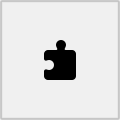
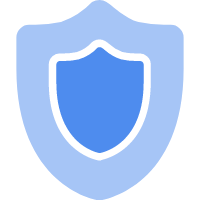
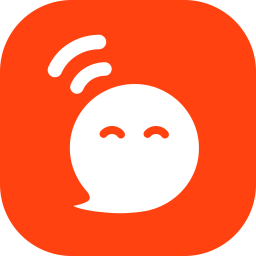
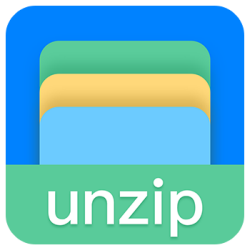


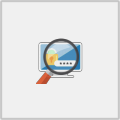













 大小: 1.14G
大小: 1.14G
 大小: 270.5M
大小: 270.5M
 Adobe Photoshop CS5v13.0官方简体中文版
Adobe Photoshop CS5v13.0官方简体中文版  Photoshop CS29.0 简体中文正式版
Photoshop CS29.0 简体中文正式版  CorelDRAW X7简体中文正式版v25.0.0.17专业版
CorelDRAW X7简体中文正式版v25.0.0.17专业版  Adobe Photoshop CS310.0.1 官方中文正式原版
Adobe Photoshop CS310.0.1 官方中文正式原版  佳能数码单反相机软件(Digital Photo Professional)3.9 中文版
佳能数码单反相机软件(Digital Photo Professional)3.9 中文版  ACDsee9.0中文版
ACDsee9.0中文版  CAD迷你家装2022R1 官方版
CAD迷你家装2022R1 官方版  光影魔术手20174.4.1.304 官方正式版
光影魔术手20174.4.1.304 官方正式版  彩视相册制作软件v1.0 官方安装版
彩视相册制作软件v1.0 官方安装版  GIF图像编辑器(Namo GIF)中文免费版
GIF图像编辑器(Namo GIF)中文免费版  StarUML UML工具5.0.2 汉化绿色版
StarUML UML工具5.0.2 汉化绿色版  Adobe Illustrator CC 20152015.2.1 中文精简版
Adobe Illustrator CC 20152015.2.1 中文精简版  美图秀秀6.3.3.1 去广告绿色版
美图秀秀6.3.3.1 去广告绿色版  批量修改图片大小工具Mytoolsoft Image ResizerV2.4 汉化绿色版
批量修改图片大小工具Mytoolsoft Image ResizerV2.4 汉化绿色版  Adobe Photoshop CC 2017v18.0.0 官方简体中文版
Adobe Photoshop CC 2017v18.0.0 官方简体中文版  Adobe Illustrator CS5Ansifa 精简绿色中文版
Adobe Illustrator CS5Ansifa 精简绿色中文版  抠图工具(Picture Cutout Guide)V3.2.9 中文破解版
抠图工具(Picture Cutout Guide)V3.2.9 中文破解版  很不错
很不错